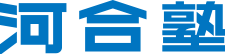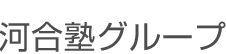成績確認 全統模試案内
成績の確認方法と注意事項、返却資料についてご案内します。
 受験した模試の成績確認方法
受験した模試の成績確認方法
受験した模試や申込方法によって、成績確認・返却資料受け取りの方法が異なります。
 模試ナビ(Web)で確認する模試
模試ナビ(Web)で確認する模試
模試ナビ(Web)へ登録されている方は、以下の模試を模試ナビ(Web)で成績確認ができます。
模試ナビへログインして確認してください。
※個人でお申し込みの方(一般生)の以下の模試の成績確認は模試ナビ上でしかできません。
- 高3生・高卒生
-
全統記述模試(全3回)
全統共通テスト模試(全3回)
全統プレ共通テスト
- 高2生
-
全統高2模試(全3回)
全統記述高2模試
全統共通テスト高2模試
- 高1生
-
全統高1模試(全4回)
学校を通してお申し込みの方、河合塾生(大学受験科生除く)・マナビス生の方は、紙媒体での提供をしています。学校または所属校舎へお問い合わせください。
- 個人でお申し込みの方、大学受験科生は、紙媒体での提供はありません。
 紙媒体で成績を確認する模試
紙媒体で成績を確認する模試
以下の模試は、紙媒体のみで成績資料を提供します。
- 以下の模試については、摸試ナビの利用はできません。
- 高3生・高卒生
-
プライムステージ
国立大入試オープン
早慶レベル模試
- 高1生
-
高1プライムステージ
 自宅受験模試の復習および成績確認方法
自宅受験模試の復習および成績確認方法
以下のWeb形式の模試を自宅受験された方
- 高3・卒生
-
全統共通テスト模試(全3回)
プレ共通テスト
- 高2生
-
全統共通テスト高2模試
復習について
解答・解説
受験完了翌日以降、模試ナビに解答結果が取り込まれ、解答・解説・解説動画・リスニング音声をご覧いただけます。
以下の手順でご利用ください。
- 未受験の場合、解説などコンテンツの閲覧にはパスコードが必要になります。パスコードはログインIDご登録時にご登録いただいたメールアドレス宛にメールにてお知らせします。
- 1科目以上答案を提出していて全受験完了ボタンを押していない場合、未受験者へのパスコード送信日以降、復習機能が利用できます。
- 未受験者へのパスコード送信予定日:
第1回全統共通テスト模試:5月12日(月)
第2回全統共通テスト模試:8月25日(月)
第3回全統共通テスト模試:11月4日(火)
全統プレ共通テスト:12月8日(月)
(全統共通テスト高2模試:3月3日(月)以降を予定) - 未受験科目については、成績公開日までに復習機能内で科目設定を行ってください。
- 科目設定を行わなかった科目は、成績公開後の解答・解説の確認ができなくなりますのでご注意ください。
成績確認について
個人成績データ提供日以降、模試ナビにて以下の手順で個人成績、ANTENNA(成績統計資料)をご確認いただけます。
以下の記述形式の模試を自宅受験された方
- 高3・卒生
-
全統記述模試(全3回)
- 高2生
-
全統高2模試(全3回)
全統記述高2模試
- 高1生
-
全統高1模試(全3回)
復習について
模試ナビで復習を行うにはパスコードの入力が必要です。パスコードは答案郵送の締切日以降、河合塾のお客様情報に登録いただいたメールアドレス宛にメールにてお知らせします
成績確認について
成績確認には、
①模試ナビで解答用紙冊子の表紙に記載されている「解答用紙番号」+「コード」(7ケタ)を入力すること
②模試ナビに登録した電話番号と受験届に記入する電話番号が同一であること
が必要です。
☆受験後の解答用紙冊子(表紙)は個人成績データ閲覧日まで各自で保管をしておいてください。
☆受験届には必ず電話番号を記入してください。すでに模試ナビにご登録済みの方は模試ナビに登録している電話番号を記入してください。
 模試ナビでの成績確認手順
模試ナビでの成績確認手順
模試ナビでの成績確認手順をご案内します。模試ナビでの成績提供日は以下の「模試ナビ成績公開日一覧」からご確認ください。
模試ナビにログインする
模試ナビで成績確認を行うには、模試ナビへのユーザー登録が必要です。
登録がお済みでない方、はじめて模試ナビにログインされる方は、「模試ナビ登録をされる方へ、はじめて模試ナビにログインされる方へ」をご確認のうえ、お手続きください。
すでにご登録がお済みの方は、STEP2へお進みください。
模試一覧から、成績を確認する模試を選ぶ
模試ナビにログイン後、「模試一覧」から該当する模試の「成績確認」を押してください。
「成績確認」ボタンを押すと「解答用紙番号入力」の画面が表示されます。
解答用紙番号を入力して送信する
「解答用紙番号」を入力して[送信する]ボタンを押してください。
送信後、成績確認の画面が表示されます。
「解答用紙番号」の確認方法
「解答用紙番号」は、受験時に使用した解答用紙冊子の表紙に記載しています。
受験時に必ずメモなどをして手元に控えておきましょう。
成績を確認する
成績のサマリーが表示されます。
成績の詳細は「個人成績表を見る」ボタンから確認してください。
模試ナビの成績確認についてのよくあるご質問
受験届に記入いただいた電話番号を入力し、電話番号認証を行ってください。
以下の場合は河合塾模試受付センターまでご連絡ください。
- 模試受験時の受験届に電話番号を記入していない場合
- 模試受験時の受験届に記入した電話番号がわからない場合
- 模試受験時の受験届に記入した電話番号が間違っていた場合
模試ナビに登録したプロフィール情報と、模試受験時の受験届に記入した個人情報が一致していない可能性があります。
プロフィール情報が正しく登録されているか確認のうえ、ご自身で修正してください。受験届に記入した個人情報を間違えてしまった場合、全統模試サポートセンターまでご連絡ください。
 返却資料のご案内
返却資料のご案内
模試から得られる豊富なデータを分析・加工し、受験に関して役立つ資料を提供しています。